Microsoft Word è uno strumento potente e versatile che va ben oltre la semplice digitazione di testi. Se sei coinvolto in attività accademiche, scientifiche o anche solo nella creazione di documenti complessi, l’inserimento o la creazione di equazioni potrebbe essere un aspetto cruciale del tuo lavoro. In questo articolo, esploreremo dettagliatamente come sfruttare al meglio la funzionalità di inserimento e creazione di equazioni di Word, posizionandoci come la risorsa di riferimento definitiva per questa importante competenza.
Inserire Equazioni con Facilità da Ribbon di Word
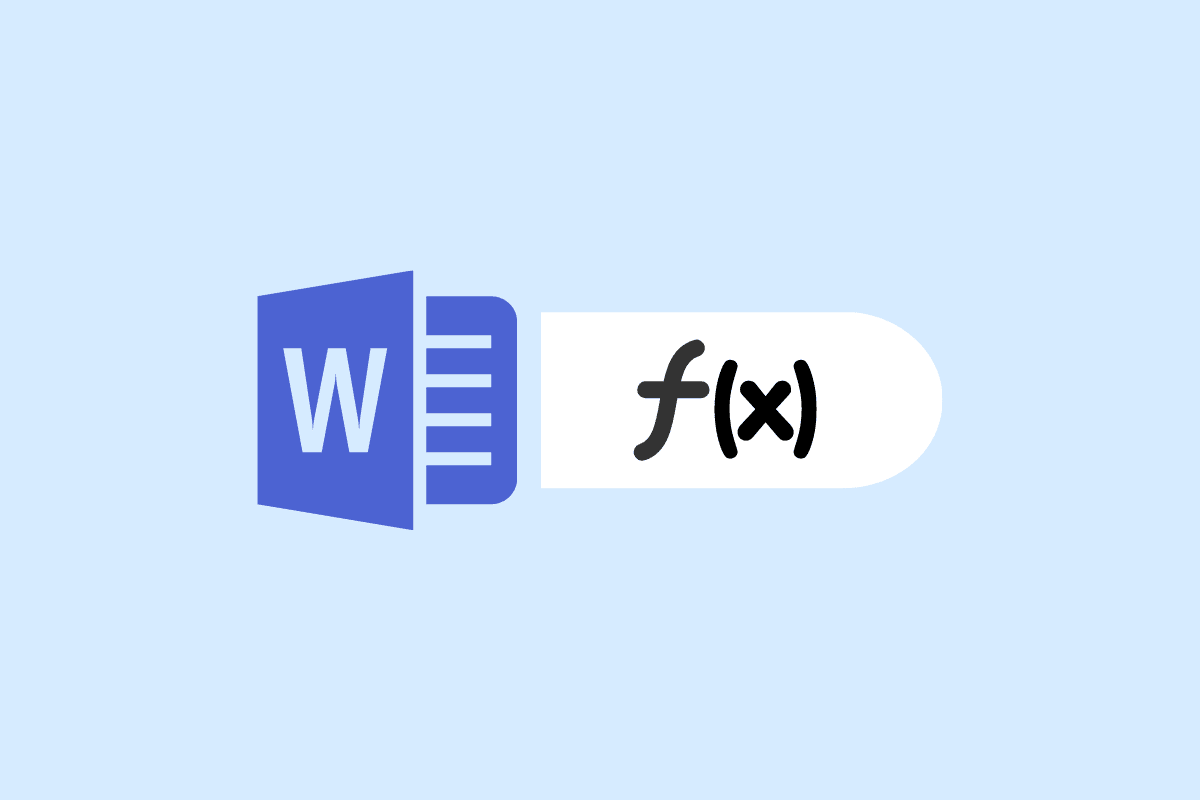
Per iniziare il nostro viaggio attraverso il mondo delle equazioni su Word, dirigiamoci verso la scheda “Inserisci” nel Ribbon. Qui, troveremo l’opzione “Equazione” che aprirà le porte a un mondo di espressioni matematiche e simboli. Un modo rapido per accedere a questa funzione su Windows è premere Alt-=, mentre su Mac è sufficiente premere Ctrl-=. Questo è solo l’inizio del nostro percorso verso l’eccellenza matematica.
Digitare Equazioni con la Notazione Standard
Una volta aperto l’editor di equazioni, puoi iniziare a digitare le tue formule utilizzando la notazione standard. Ad esempio, se desideri esprimere “x alla seconda potenza”, digita ‘x^2’ e premi Invio. Word si occuperà automaticamente di convertire questa espressione in una versione stilizzata con il 2 in apice.
Accesso Veloce a Equazioni Comuni
Per coloro che lavorano spesso con formule comuni, Word offre un comodo menu di equazioni predefinite. Questo ti consente di inserire rapidamente e senza sforzo equazioni comuni come quelle per il calcolo differenziale, le radici quadrate e molto altro ancora. Scegliendo tra un menu intuitivo, risparmierai tempo prezioso durante la creazione dei tuoi documenti.
Selezione di Segni Non Alfanumerici da un Menu Esteso
Affiniamo ulteriormente la nostra competenza nell’inserimento di equazioni su Word concentrandoci sui segni non alfanumerici. Dal menu esteso, puoi selezionare simboli matematici avanzati, garantendo che le tue equazioni siano non solo precise ma anche esteticamente piacevoli. La chiarezza e la precisione sono fondamentali, e Word si dimostra un alleato affidabile in questo contesto.
Salva le Tue Equazioni in una Galleria Personale
Un tratto distintivo dell’eccellenza è la capacità di ottimizzare il flusso di lavoro. Word ti permette di salvare le tue equazioni in una galleria personale, rendendole facilmente accessibili per inserirle in altri documenti. Questa caratteristica si rivela particolarmente utile se lavori su progetti ripetitivi o desideri mantenere la coerenza nel tuo materiale didattico o scientifico.
Conclusione: Dominare le Equazioni su Word per Eccellenza Accademica e Professionale
In conclusione, abbiamo appena esplorato le caratteristiche chiave per inserire e creare equazioni su Microsoft Word. Dal facile accesso tramite Ribbon alla notazione standard e alle opzioni avanzate di simboli, Word si presenta come uno strumento indispensabile per chiunque desideri comunicare in modo chiaro e preciso il proprio lavoro matematico.
Se vuoi saperne di più su come ottimizzare il tuo flusso di lavoro e creare documenti accademici o professionali di alta qualità, continua a seguire il nostro blog. Siamo qui per aiutarti a dominare le sfide tecniche e a elevare il tuo lavoro a nuovi livelli di eccellenza.
Marco Stella, è un Blogger Freelance, autore su Maidirelink.it, amante del web e di tutto ciò che lo circonda. Nella vita, è un fotografo ed in rete scrive soprattutto guide e tutorial sul mondo Pc windows, Smartphone, Giochi e curiosità dal web.
